Hvorfor Android-telefoner saktere over tid, og hvordan du får dem raskere

Hvis du har hatt Android-enheten en stund, har du sannsynligvis begynt å legge merke til noe lag som ikke var " t der før. Apper laster litt tregere, menyer tar litt lenger tid å dukke opp. Dette er faktisk (og dessverre) normalt - her er hvorfor.
Dette problemet er ikke unikt for Android, heller - prøv å bruke en eldre iPad med en ny versjon av iOS og følg hvor langsom det er blitt. Men løsningene er litt forskjellige for hver plattform, så la oss snakke om hvorfor dette skjer på Android, og hvordan å fikse det.
Operativsystemoppdateringer og tøffere apper krever flere ressurser.
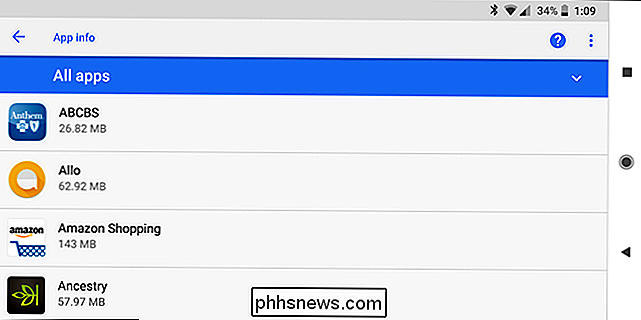
Din Android-telefon har ikke det samme programvare det hadde for et år siden (det burde ikke, i det minste). Hvis du har mottatt Android-operativsystemoppdateringer, kan de ikke være så pent optimalisert for enheten din, og det kan ha bremset det. Eller din operatør eller produsent kan ha lagt til flere bloatware-apper i en oppdatering som kjører i bakgrunnen og sakker ting ned.
Selv om du ikke har sett en operativsystemoppdatering, er appene som kjører på enheten, nyere . Som utviklere får tilgang til raskere maskinvare, kan spill og andre apper optimaliseres for denne raskere maskinvaren og utføres dårligere på eldre enheter. Dette er sant på alle plattformer: Når årene går, blir nettsteder tyngre, desktop-applikasjoner vil ha mer RAM, og PC-spill blir mer krevende. Du bruker ikke Microsoft Office 97 på datamaskinen, for eksempel - du bruker en nyere versjon med flere funksjoner som krever flere ressurser. Android-apps er på samme måte.
RELATED: De beste versjonene av "Lite" av dine favoritt Android-apper
Slik løser du det : Det er ikke mye du kan gjøre for å lindre dette. Hvis operativsystemet virker sakte, kan duinstallere en tilpasset ROM som ikke har bloatware og treg produsentskinn. Mange enheter inkluderer - men husk at dette vanligvis gjelder for mer avanserte brukere, og er ofte mer problemer med at det er verdt. Hvis appene dine virker sakte, kan du prøve å bytte til "lite" versjoner av appene du allerede bruker.
Bakgrunnsprosesser kan redusere sakene ned
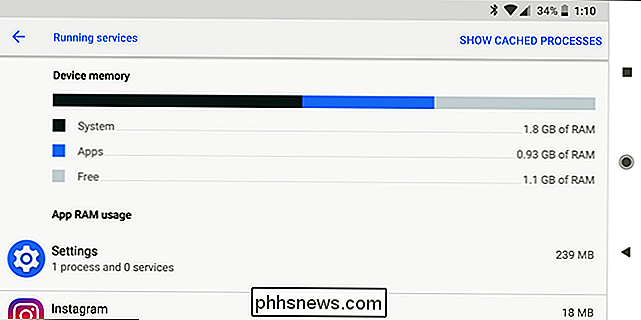
Du har sikkert installert flere programmer mens du fortsetter å bruke enheten, noen hvorav åpnes ved oppstart og løper i bakgrunnen. Hvis du har installert mange apper som kjører i bakgrunnen, kan de forbruke CPU-ressurser, fylle opp RAM og senke enheten.
På samme måte, hvis du bruker et levende bakgrunnsbilde eller har en stor mengde widgets på startskjermen, disse tar også opp CPU, grafikk og minne ressurser. Slå av hjemme-skjermen, og du vil se en forbedring i ytelsen (og kanskje til og med batterilevetiden).
Slik løser du det : Deaktiver live bakgrunnsbilder, fjern widgets fra startskjermen, og avinstaller eller deaktiver apper du ikke bruk. For å sjekke hvilke apper som bruker bakgrunnsprosesser, gå til Running Services-menyen i Developer Settings (på Marshmallow og over). Hvis du ikke bruker en app som kjører i bakgrunnen, må du avinstallere den. Hvis du ikke kan avinstallere den fordi den fulgte med enheten, slår du av den.
Full lagringsblade lite rom for at operativsystemet skal kjøre
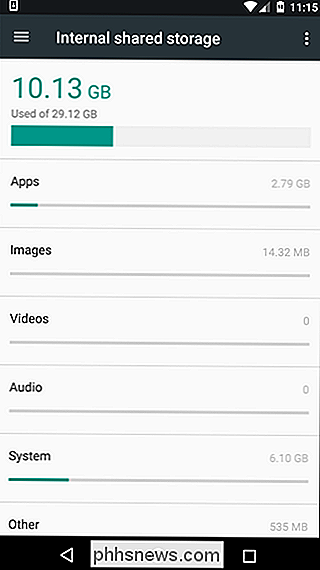
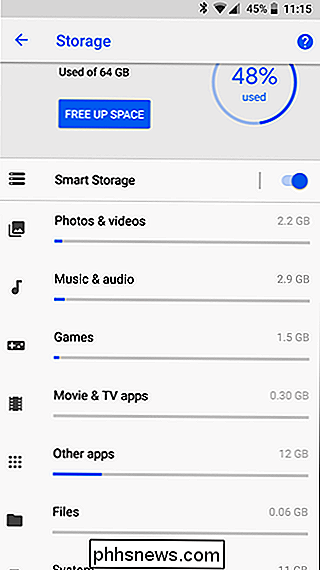
RELATERT: Hvorfor solid state-stasjoner går sakte når du fyller dem
Solid State-stasjonene går sakte når du fyller dem, så det kan være veldig sakte å skrive til filsystemet hvis det er nesten fullt. Dette får Android og apper til å vises mye langsommere. Lagringsskjermbildet i Innstillinger-menyen viser hvor mye enhetens lagringsplass er og hva som bruker plassen.
Cache-filer kan forbruke ganske mye lagringsplass hvis det ikke blir merket av, slik at rydde cache-filer kan frigjøre diskplass og Gjør filsystemet ditt bedre, i hvert fall til de caches uunngåelig fylles opp igjen.
Slik løser du det : Bilder og videoer du har tatt med kameraet ditt, vil bli den største skyldige her, så sikkerhetskopiere dem og slette dem fra telefonen din ofte. Du kan selv gjøre dette manuelt ved å bruke Google Photos.
RELATED: Fem måter å frigjøre plass på Android-enheten din
Ellers avinstallerer du apper du ikke bruker, sletter filer du ikke trenger, og fjerner app-caches for å frigjøre plass. Du kan også bare utføre en tilbakestilling av fabrikken og bare installere appene du trenger for å ende opp med en like ny enhet.
Hvis du vil fjerne hurtigbufrede data for alle installerte apper samtidig, åpner du appen Innstillinger, trykker på Lagring, ruller ned, pek på Cached data, og trykk på OK (Merk: Dette alternativet er bare tilgjengelig på Nougat og under).
På Android Oreo er ting litt vanskeligere. Google fjernet alternativet for å se alle bufrete data for en mer granulær (og uten tvil lettere å forstå) tilnærming. Mens lagringsmenyen fremdeles finnes i Innstillinger> Lagring, vil du legge merke til at den ser dramatisk annerledes ut enn den gjorde i tidligere versjoner av Android. Hvis du vil finne cached data som tar opp plass, må du hoppe inn i hver passende kategori, for eksempel avsnittene "Musikk og lyd" eller "Filmer og TV-apper". Du finner cache-data for alle andre apper i delen Andre apper.
Hva ikke skal gjøres
En god liste over hvordan du kan øke din aldringsenhet bør også inkludere hva du ikke skal gjøre. Egentlig kan det oppsummeres i en grunnleggende setning i denne situasjonen: Ikke bruk oppdragsmedlemmer.
Jeg sannsynligvis slår en død hest her, men det er gal hvor mange mennesker fortsatt har denne antatte ideen om at oppdragsmordere er på en eller annen måte nødvendig for å få en Android-enhet til å utføre sitt beste ved å drepe bakgrunnsoppgaver. Dette er bare feil - ikke installer en oppdragsmorder av en eller annen grunn, uansett hvordan laggy enheten din er. Bare følg trinnene i denne veiledningen. Alvor. Det hjelper. Stol på meg.
Å utføre en fabrikk tilbakestilt og installerer bare de appene du bruker, hjelper deg ved å fjerne alle de gamle programmene og filene i et fall. En tilbakestilling av fabrikken vil ikke fikse bloatware som følger med enheten din, men det kan hjelpe - akkurat som ominstallere Windows kan hjelpe til med å fikse en sakte PC.

Hvilken Amazon Echo bør jeg kjøpe? Echo vs Dot vs Show vs Plus og More
Amazon Echo startet som en enkel enhet, men nå er det mer enn ni forskjellige ekkoprodukter ute i naturen og på Amazons virtuelle hyller . Så hva er forskjellen mellom dem alle, og hvilken skal du kjøpe? Det originale ekkoet: Stemmekontroll med en Beefy Speaker RELATERT: Slik får du mest mulig ut av Amazonas echo La oss Begynn med originale produkter, til sammenligning.

Hva er Facebooks nye "Utforsk feed"?
Nylig har to nye ikoner dukket opp i Facebook-appen på iOS hvor det gamle chatikonet pleide å være: en liten butikkfront og et rakettskip . Den lille butikkfronten er en rask link til Facebook Marketplace, og raketten sender en kobling til Facebooks Utforsk Feed. RELATERT: Den beste måten å spare penger på Tech: Kjøp brukt Markedsplassen er ganske selvforklarende - Det er Facebooks forsøk på å ta på som Craigslist-men Utforsk Feed har tatt øye med meg, så jeg gjorde litt graving.



